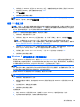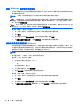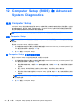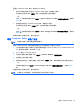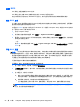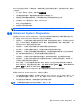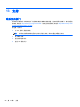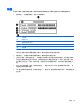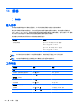User Guide-Windows 8
3. 如果列出了 Windows 分区和 HP Recovery 分区,请重新启动笔记本计算机。要打开 Windows
恢复环境 (WinRE),在单击重新启动时按住 shift。
4. 选择启动修复。
5. 按照屏幕上的说明进行操作。
注: 有关使用 Windows 工具恢复信息的其他信息,请在“帮助和支持”中搜索这些主题。在“开
始”屏幕中,键入帮,然后选择帮助和支持。
使用 f11 恢复工具
注意: 使用 f11 键可完全清除硬盘驱动器中的内容并重新格式化硬盘驱动器。在笔记本计算机上创建
的所有文件和安装的所有软件将会永久性地删除。f11 键恢复工具将重新安装操作系统和出厂时已安装
的 HP 程序和驱动程序。出厂时没有安装的软件必须重新安装。
要使用 f11 键恢复原始硬盘驱动器映像,请执行以下操作:
1. 如果可能,请备份所有个人文件。
2. 如果可能,检查 HP Recovery 分区是否存在。在“开始”屏幕上,键入计,然后选择计算机。
注: 如果未列出 HP Recovery 分区,则必须使用 Windows 8 操作系统介质和 Driver
Recovery(驱动程序恢复)介质(均需单独购买)来恢复操作系统和程序。有关其他信息,请参阅
第 89 页的使用 Windows 8 操作系统介质(需单独购买)。
3. 如果列出了 HP Recovery 分区,请重新启动笔记本计算机,然后,当屏幕底部显示“Press the
ESC key for Startup Menu”(按 esc 键显示启动菜单)消息时按 esc 键。
4. 当屏幕上显示“Press <F11> for recovery”(按 <f11> 进行恢复)消息时按 f11。
5. 按照屏幕上的说明进行操作。
使用 Windows 8 操作系统介质(需单独购买)
要订购 Windows 8 操作系统 DVD,请访问 http://www.hp.com/support,选择您所在的国家/地区,然
后按照屏幕上的说明进行操作。也可以致电支持部门来订购该 DVD 光盘。有关联系信息,请参阅笔记
本计算机附带的《Worldwide
Telephone Numbers》(全球电话号码)小册子。
注意: 使用 Windows 8 操作系统 DVD 将完全擦除硬盘驱动器中的内容,并重新格式化硬盘驱动
器。在笔记本计算机上创建的所有文件和安装的所有软件将会永久性地删除。完成重新格式化之后,恢
复过程将帮助您恢复操作系统以及驱动程序、软件和实用程序。
要使用 Windows 8 操作系统 DVD 启动恢复,请执行以下步骤:
注: 此过程需要几分钟的时间。
1. 如果可能,请备份所有个人文件。
2. 重新启动笔记本计算机,然后在加载 Windows 操作系统之前将 Windows 8 操作系统 DVD 插
入光驱。
3. 在出现提示时,按键盘上的任意键。
4. 按照屏幕上的说明进行操作。
完成修复后:
1. 弹出 Windows 8 操作系统 DVD,然后插入 Driver
Recovery(驱动程序恢复)介质。
2. 先安装硬件启用驱动程序,然后安装推荐的应用程序。
执行系统恢复
89